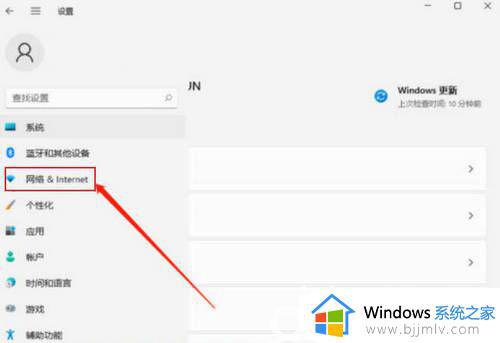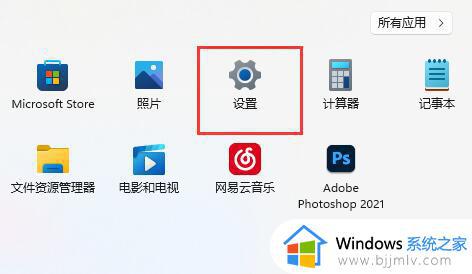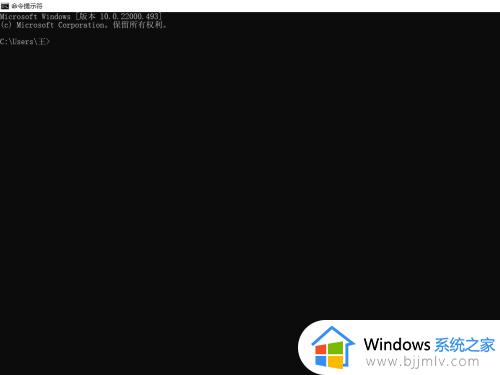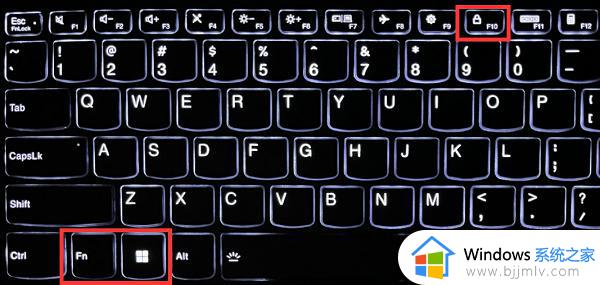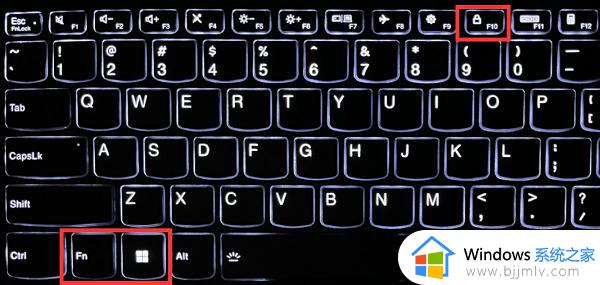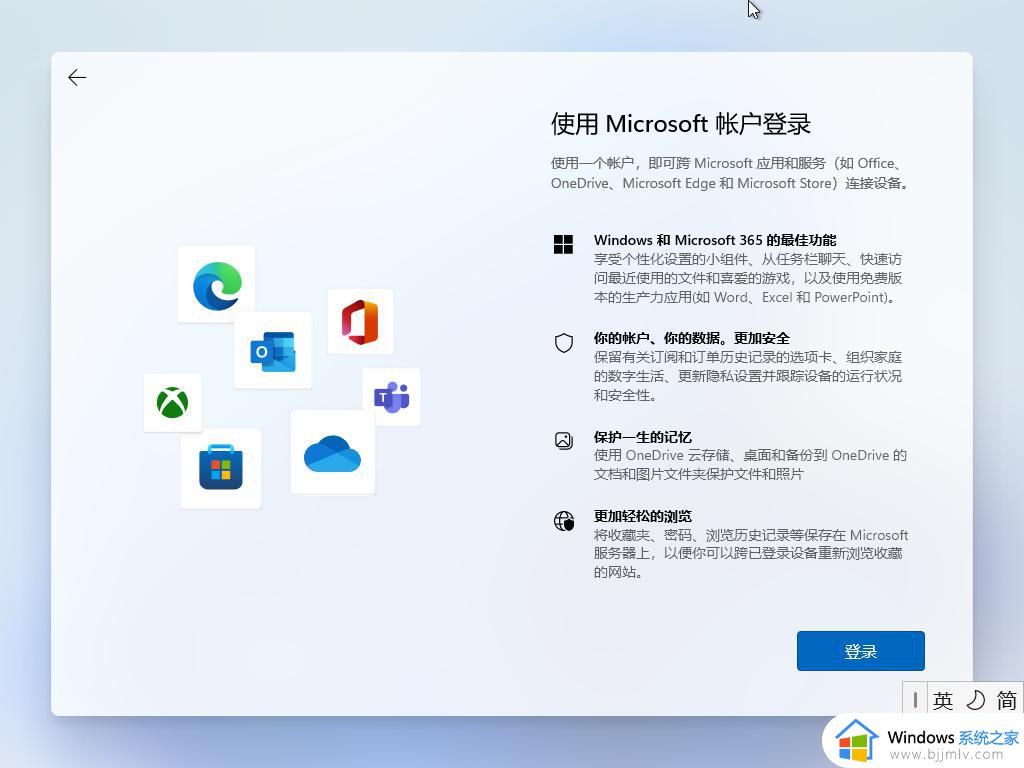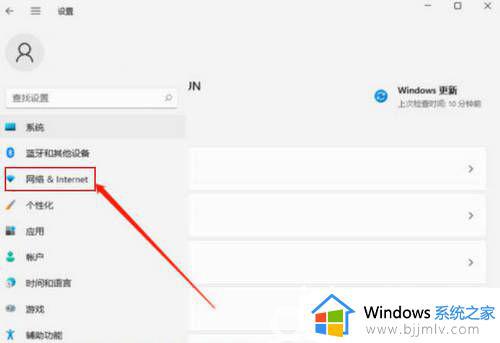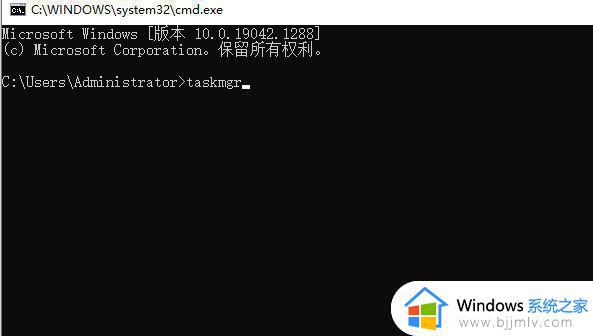win11联网激活没有网络怎么办 win11激活无法连接网络解决方法
更新时间:2024-02-07 11:45:16作者:runxin
很多用户由于没有接收到微软发送的升级推送通知,因此也会选择网上下载win11系统文件来安装,可是在电脑安装完win11系统之后启动的过程中,想要进行联网激活时却无法正常连接网络,对此win11联网激活没有网络怎么办呢?这里小编就来教大家win11激活无法连接网络解决方法。
具体方法如下:
方法一:
1、首先我们点开下方的开始菜单按钮。
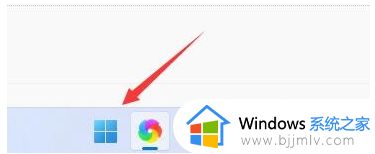
2、在开始菜单中找到“设置”。
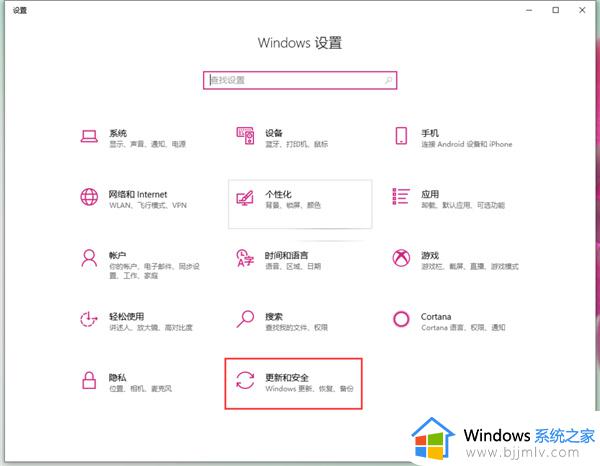
3、选择左侧边栏中的“网络&Internet”。
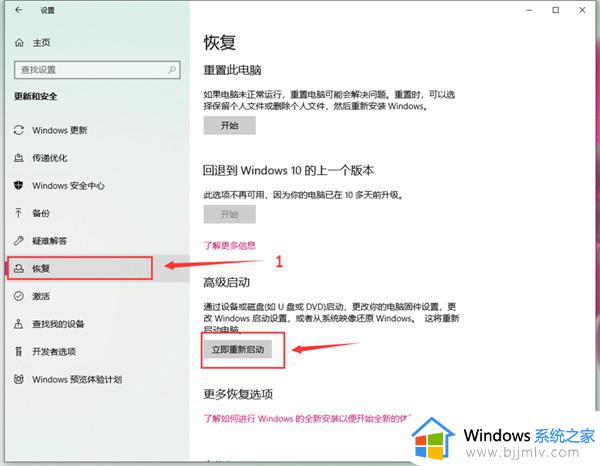
4、在右下角找到“高级网络设置”。
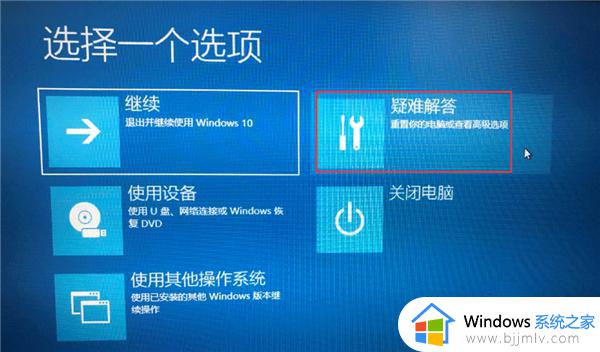
5、进入后再点击“更多网络适配器选项”。
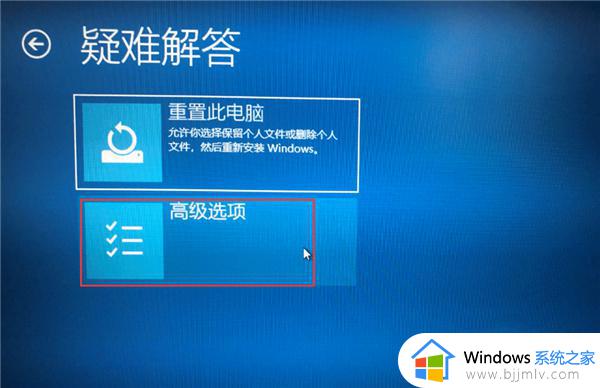
6、选中我们正在连接的网络,然后点击上方的“诊断这个连接”即可。
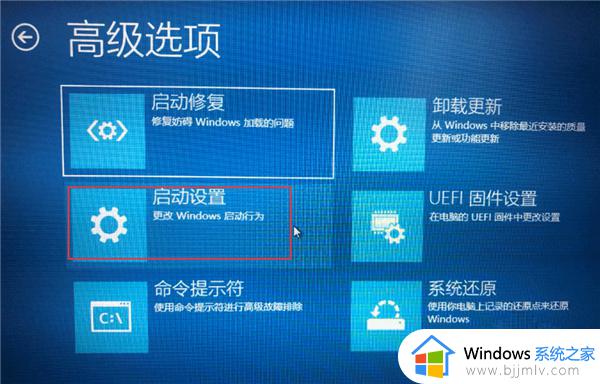
方法二:
1、依旧是在设置中,点击左上角的搜索框,搜索并打开“设备管理器”

2、然后在其中展开“网络适配器”,右键选中第一个设备,点击“更新驱动程序”即可。
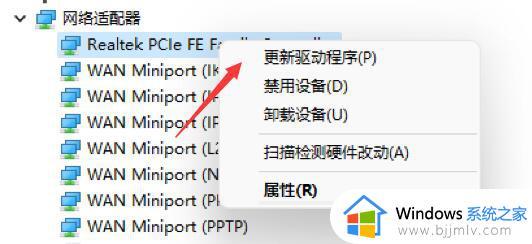
本文就是小编给大家讲解的关于win11激活无法连接网络解决方法了,如果您也遇到此类问题,可以按照小编讲解的方法来解决,希望这些方法能帮助到大家。